有时候由于工作需要,常在PPT中应用个性化模板,那么在PPT中如何新建自定义PPT主题呢?我们一起来看看吧!首先打开PPT演示文稿,创建四张空白文档(连按四下enter键),点击工作栏【视图......
2022-05-05 183 自定义PPT主题
剪贴画是office软件自带的图片,PowerPoint的剪辑库中包含了大量的图片,如从地图到人物,从建筑到风景名胜等,可以方便地利用它们插入到幻灯片中。PPT插入剪贴画的操作方法如下:
(1)将插入点移至要插入剪贴画的位置上。
(2)选择“插入”→“图片”命令,再选择其子菜单中的“剪贴画”命令,或者在“绘图”工具栏上单击“插入剪贴画”按钮,打开“剪贴画”任务窗格,如图1所示。

图1
(3)在“剪贴画”任务窗格中的“搜索文字”文本框中,输入剪贴画的类型,如输入“人物”、“动物”或“自然”等。在这里,我们输入“自然”。
(4)在“搜索范围”下拉列表中,选定要搜索的范围,如选“Office收藏集”,如图2所示。
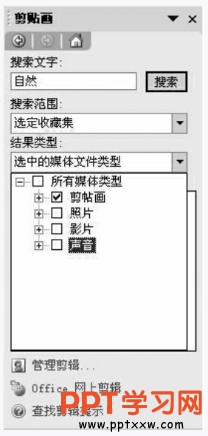
图2
(5)在“结果类型”下拉列表中选择要查找的剪辑类型。例如,选择“剪贴画”,如图3所示。
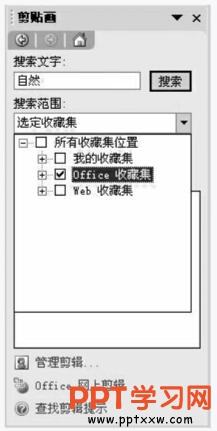
图3
(6)单击“搜索”按钮。这时在“剪贴画”任务窗格的“结果”列表框中,显示搜索到的有关“自然”类型的图片。
(7)单击要插入的图片,即可将剪贴画插入到光标所在位置,如图4所示。

图4
对于一些常规的图片我们使用pp2003插入剪贴画就可以满足了,如果需要特定的图片,大家也可以通过电脑插入图片到ppt。
标签: PPT插入剪贴画
相关文章

有时候由于工作需要,常在PPT中应用个性化模板,那么在PPT中如何新建自定义PPT主题呢?我们一起来看看吧!首先打开PPT演示文稿,创建四张空白文档(连按四下enter键),点击工作栏【视图......
2022-05-05 183 自定义PPT主题

我们有时候在使用PPT过程中需要在PPT中批量插入图片三种方法,你知道怎样在PPT中批量插入图片吗?今天小编就教一下大家在PPT中批量插入图片三种方法。一、把多张图片批量插入到一张幻灯......
2022-05-05 355 PPT批量插入图片

如何在PPT中绘制倒金字塔的逻辑表达效果老规矩,方法看看效果。是一个倒金字塔逻辑思路表达,表达经过层层筛选总结,最后合作得以实现的表达。这种有立体的环形的金字塔怎么绘制呢?......
2022-05-05 491 PPT绘制倒金字塔效果

用PPT演示文稿的操作中,我们会根据需要进行背景设置,如果想使用电脑上的图片,例如团队照片、网上下载的图片,我们该怎么操作呢?第一步,在页面空白处,点击右键,点击【设置背景......
2022-05-05 261 PPT背景